正常来说,win10系统自带应用商店,我们下载应用直接在MicrosoftStore中下载即可,非常方便。但是,有的用户反馈,自己安装的win10系统,里面找到微软应用商店,通过搜索框也搜索不到。win10应用商店不见了该怎么办呢?可能是被隐藏了起来,先通过控制面板找一下,没有的话就需要开启windowspowershell,用命令来重装应用商店。下面是具体的操作方法,一起来看看吧。
win10的应用商店没了怎么办
方法一:
1、点击开始-设置-应用。

2、看看应用和功能有没有MicrosoftStore这一程序,有的话点击它打开高级选项。

3、点击重置。

4、如果在应用和功能找不到MicrosoftStore,点击开始,打开windowspowershell。

5、在powershell页面输入下面命令回车:
Get-AppXPackage*WindowsStore*-AllUsers|Foreach{Add-AppxPackage-DisableDevelopmentMode-Register"$($_.InstallLocation)\AppXManifest."}

6、代码不爆鲜红色就说明安装通过了,最后重启计算机应该就能看到应用商店了。

方法二:
1、点击搜索,输入powershell,用管理员身份运行windows powershell。

2、输入“Get-AppxPackage -allusers | Select Name, PackageFullName”,回车。

3、找到“Microsoft.WindowsStore(应用商店)”,复制右侧对应的包名称。

4、把复制的代码,套入下面的命令中“Add-appxpackage -register "C:\Program Files\WindowsApps\Microsoft.WindowsStore_11802.1001.11.0_x64__8wekyb3d8bbwe\appxmanifest.xml" -disabledevelopmentmode”, 其中粗体的就是我们刚刚复制的代码。

5、正在部署中,等待部署完毕重新启动就可以看到应用商店了。
方法三:
如果按照上面的方法也无法修复应用商店,可能是你安装的系统镜像有问题,部分功能缺失了。你可以使用本站的重装系统软件,重新安装win10系统就可以解决了,具体的重装win10步骤可以参考:一键重装系统。
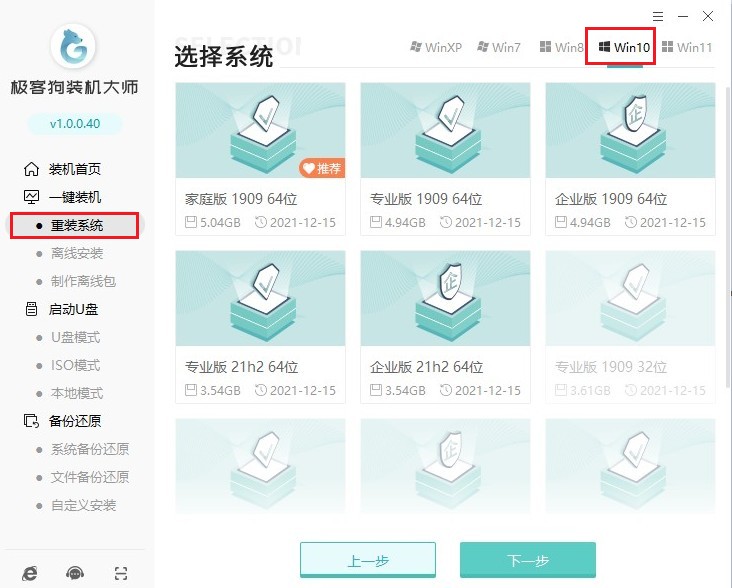
以上是,win10的应用商店没了怎么办的处理教程,有遇到同样问题的小伙伴赶紧试试解决吧。Win10系统一般都有自带的应用商店,我们可以通过应用商店下载程序,常用的软件基本可以找到,还有不错的特色应用和游戏等等。通过官方应用下载的程序自然也更稳妥!







 当win10系统中的Microsoft Store消失时,可以通过检查控制面板、使用PowerShell命令重装或重新安装系统来解决。本文提供了三种方法,包括在设置中重置应用商店、管理员权限运行PowerShell执行特定命令,以及在必要时使用重装系统软件。
当win10系统中的Microsoft Store消失时,可以通过检查控制面板、使用PowerShell命令重装或重新安装系统来解决。本文提供了三种方法,包括在设置中重置应用商店、管理员权限运行PowerShell执行特定命令,以及在必要时使用重装系统软件。
















 2862
2862

 被折叠的 条评论
为什么被折叠?
被折叠的 条评论
为什么被折叠?








